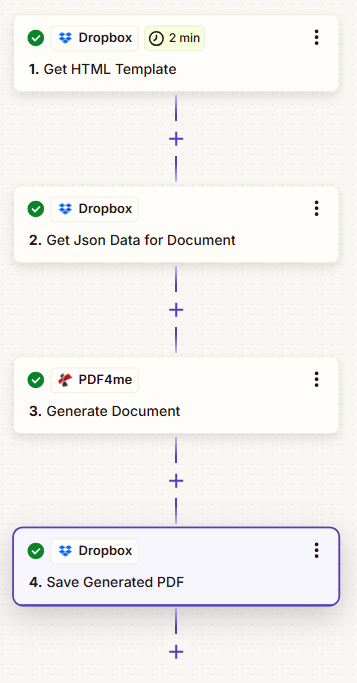Generate Document From HTML Template using Zapier
Guía para generar un PDF a partir de una plantilla HTML y datos Json usando Zapier.
La plantilla HTML está basada en la sintaxis Handlebars.
Los datos están en formato Json.
Siga estos pasos para generar un PDF, un ejemplo de HTML y los datos también están adjuntos.
Para obtener más ayuda en la plantilla HTML o los datos Json, por favor contacte con Soporte
Siga estos pasos para generar un documento a partir de una plantilla HTML usando Zapier.
- Crear plantilla
- Datos del documento
- Generar documento
- Convertir HTML a PDF
- Guardar la salida
1. Crear plantilla
Siga nuestras directrices para crear una plantilla de documento html usando Zapier.
handlebars
Descargar plantilla de documento de ejemplo.
Descargar plantilla
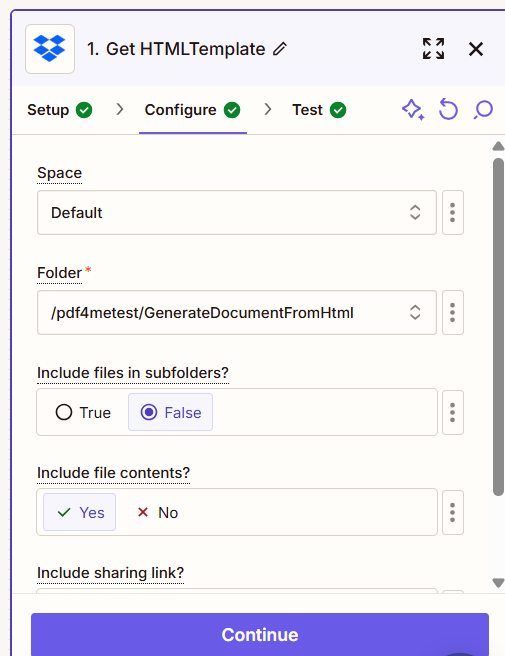
2. Datos del documento
Admitimos Json, Xml y CSV como formato de datos para la generación de documentos, pero se recomienda el formato Json. Los datos pueden proporcionarse como texto de datos del documento.
Descargar el json de ejemplo.

3. Generar documento
Asigne la plantilla de documento del primer paso.
Asigne los datos del documento del segundo paso.
Los datos del documento pueden proporcionarse en un archivo o en un campo de texto.
El formato de salida es compatible en HTML.

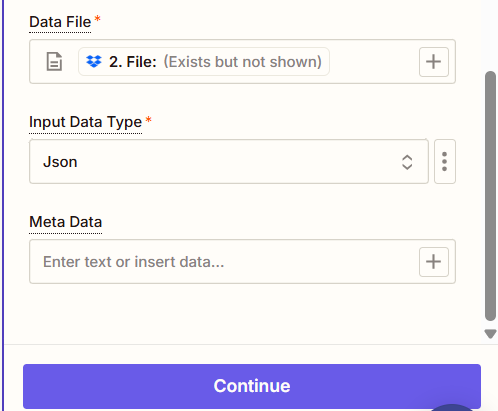
4. Convertir HTML a PDF
Este método le permite automatizar el proceso de convertir un documento HTML en un documento PDF.
Completar:
Fuente HTML: contenido HTML o archivo de entrada
Diseño: Vertical o Horizontal
Tipo de salida: PDF
Nombre del archivo: Definir el nombre (p. ej., factura.pdf)
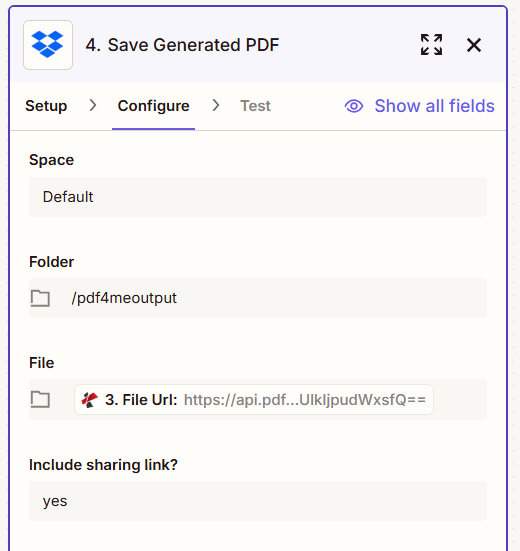
5. Guardar la salida
Guarde el archivo de salida desde el paso PDF4me usando Zapier.
PDF4me integra frecuentemente varios servicios de almacenamiento en la nube como:
OneDrive
Google Drive
Dropbox
SharePoint
Mapear la salida del paso PDF4me
El archivo de salida puede proporcionarse como un campo de contenido dinámico (como archivo PDF, archivo de salida, etc.)
Selecciona esta salida en el campo “Contenido del archivo” o “Archivo a guardar” del paso “Guardar”.
Configurar el paso Guardar
Normalmente necesitas especificar:
Ruta de la carpeta – Dónde exactamente guardar el archivo.
Nombre del archivo – Puede definirse estáticamente o dinámicamente (usando expresiones como Converted_${Filename}.pdf).
Contenido del archivo – Aquí insertas el archivo de salida del paso PDF4me
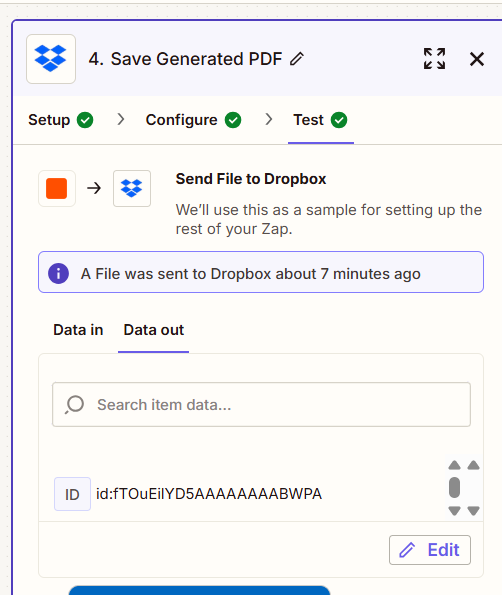
Aquí hay una vista general del flujo generado en Zapier.